Como recuperar janelas fora da tela
Como recuperar janelas fora da tela? Já explicamos o que fazer quando não consegue visualizar a parte superior da janela de algum programa do Windows, quando a janela fica maior do que a tela e os ícones para minimizar, maximizar e restaurar ficam escondidos. Em outras vezes pode ocorre da janela ficar imensa ocupando para fora das bordas ou ainda ela abrir fora da tela e sumir. Explicaremos como trazer a janela de volta para sua tela que está ativa.
Como recuperar janelas fora da tela
A maneira mais simples é clicando no ícone do programa na barra de tarefas para ativar a janela do programa que está desaparecida, a janela não vai aparecer mas ela ficará ativa (selecionada).
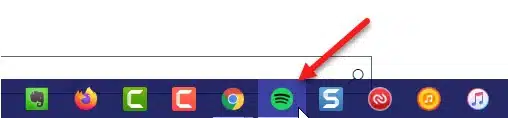
Em seguida não clique em nada! Segure a tecla Windows (da janelinha) no teclado e aperte a tecla para esquerda ou para direita, isso vai reposicionar as telas no monitor, organizando da maneira que você quiser.
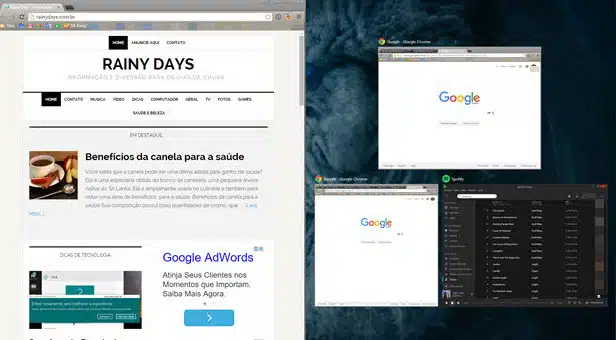
É só soltar a janela do lado que você quiser para organizar, depois pode repetir para todas as outras janelas abertas.
Shift + botão direito do mouse
Outra maneira é segurando a tecla Shift no teclado e, sem soltá-la, clique com botão direito do mouse em cima do ícone do programa na barra de tarefas do Windows. Escolha a opção “Maximizar”.
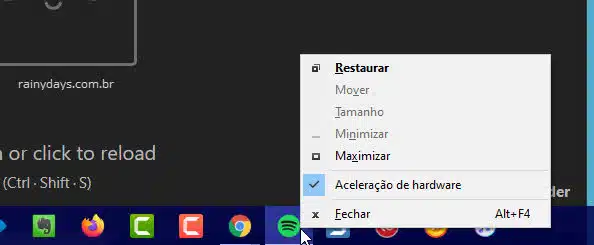
Quando estiver maximizado não clique na tela nem no programa. Clique com botão direito do mouse em cima de uma área vazia da barra de tarefas e escolha “Janelas em cascata”.
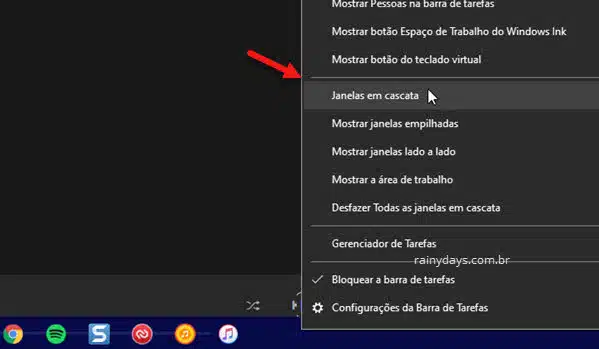
Todas as janelas aparecerão na tela. Redimensione e organize as janelas como quiser, é só clicar com botão esquerdo do mouse na borda das janelas e puxar para os lados.
Mover clicando com botão direito do mouse
Outra maneira é clicar com botão direito do mouse no programa na barra de tarefas e depois selecionar “Mover”. A janela ficará com ícone de Mover que são as setas se intercruzando (mostrado na imagem), mas você não irá ver pois a janela está fora da tela.
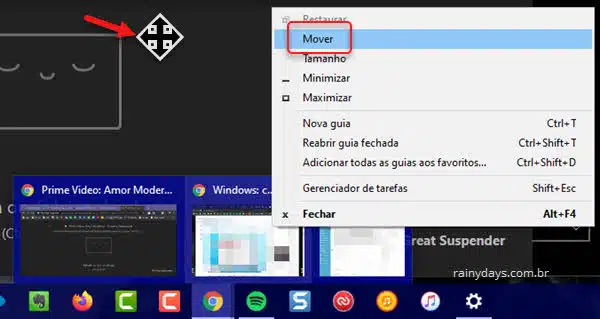
Use as setas do teclado (esquerda, direita, cima, baixo) para mover a janela e trazê-la de volta para a tela principal. Depois aperte Enter no teclado para fixar no local e desaparecer o ícone de “Mover” do Windows.
